Bài này này sẽ hướng dẫn các bạn cách sử dụng thanh dữ liệu trong Excel.
| Tham gia kênh Telegram của AnonyViet 👉 Link 👈 |
Thanh dữ liệu
Bài này sẽ hướng dẫn các bạn tạo thanh dữ liệu trong excel
1. Chọn range
2. Trên bảng Data phần Styles chọn Conditional Formating

3. Chọn Databars -> subtype
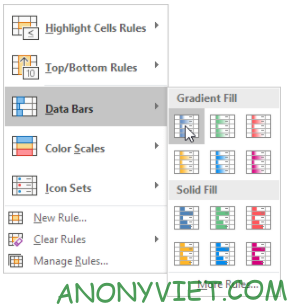
Kết quả:
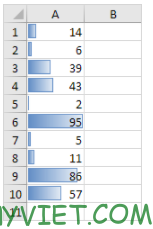
4. Đổi gia trị
Kết quả:
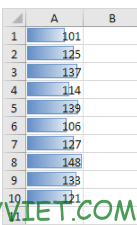
5. Chon range A1:A10
6. Trên bảng Data phần Styles chọn Conditional Formating
7. Chọn edit rules
Nó sẽ xuất hiện 1 cái bảng và bạn có thể edit thanh dữ liệu của bạn ở đó
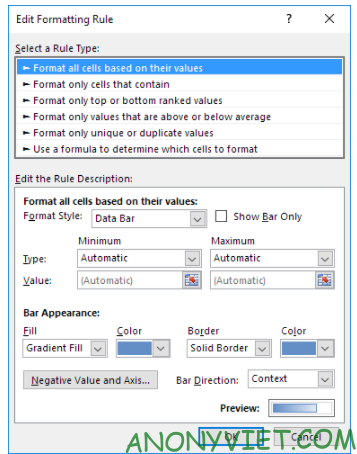
8. Chọn Number ở Minimum ô mũi tên danh sách xuống và nhập giá trị 100 và chọn Number ở Maximum ô mũi tên danh sách xuống và nhập 150
9. Nhân OK 2 lần
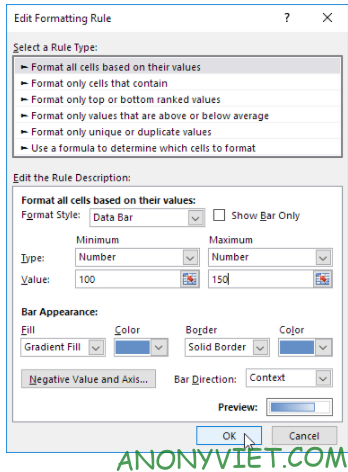
Kết quả:
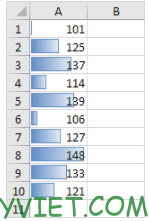
Ngoài ra, bạn cũng có thể xem nhiều bài excel khác tại đây.
Câu hỏi thường gặp
Tôi có thể tạo thanh dữ liệu trong Excel như thế nào?
Chọn vùng dữ liệu, vào tab “Data” chọn “Conditional Formatting”, chọn “Data Bars” và chọn kiểu thanh dữ liệu mong muốn.
Làm thế nào để tùy chỉnh phạm vi giá trị của thanh dữ liệu?
Sau khi tạo thanh dữ liệu, chọn “Conditional Formatting” -> “Manage Rules”, chọn rule của thanh dữ liệu, chỉnh sửa giá trị tối thiểu và tối đa trong mục “Edit the Rule Description”.
Tôi có thể thay đổi kiểu hiển thị của thanh dữ liệu không?
Có, khi chọn “Data Bars”, bạn có thể lựa chọn giữa các kiểu thanh dữ liệu khác nhau (ví dụ: thanh nằm ngang, thanh dọc,…) để phù hợp với nhu cầu.












